来源:uimaker.com 作者:消息
17、把做好的图形多复制一些,拼接起来,效果如下图。再把这些图层合并为一个图层。

<图28>
18、用矩形选框工具选取想要的部分,按Ctrl + Shift + I 反选,按Delete 删除多出部分。
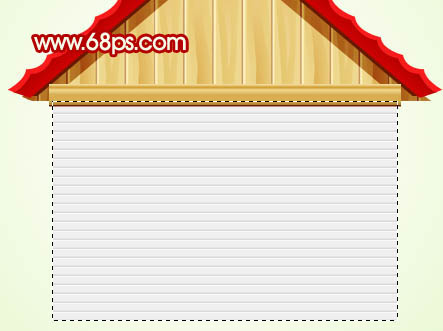
<图29>
19、用矩形选框工具拉两条矩形选区如下图,填充颜色:#C0B6B7。
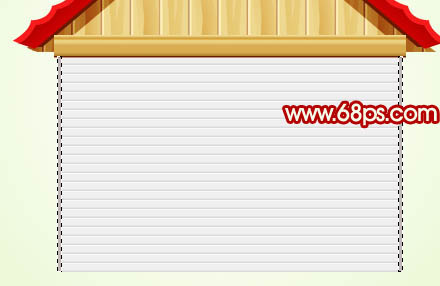
<图30>
20、在图层的最上面新建一个图层,用矩形选框工具拉出图31所示的矩形选区,填充颜色:#5D2100。然后再把木板下面的横条复制到底部,房子的主体部分大致完成,效果如图32。
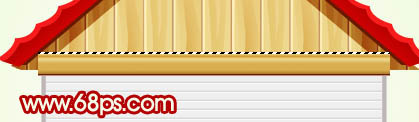
<图31>

<图32>
21、门与窗的制作就相对简单一点,用上面的方法就可以完成,过程如图33 - 35。

<图33>

<图34>

<图35>
22、烟窗部分的制作,在背景图层上面新建一个图层,用矩形选框工具拉出图36所示的矩形选区填充颜色:#DBDAD8,新建一个图层,用矩形做出一些矩形选区填充红色,如图37,适当加上投影,效果如图38。

<图36>

<图37>

<图38>
23、最后调整一下细节,再加上倒影,完成最终效果。

<图39>